详细解析excel2007函数的输入方法
函数是Excel 中提供的一种内部工具,利用函数可以使公式的功能得到提升。可以认为函数是一种特殊的公式,它可以更加简单、便捷地进行多种运算,这些运算中有很多是使用普通公式无法完成的,例如求某个区域的最大值就需要利用函数来实现。
在Excel中要输入函数,可以直接输入,还可以利用“插入函数”对话框来完成。下面对这两种方法进行介绍。
★直接输入
如果要在单元格中输入一个函数, 需要以等号“=”开始, 接着输入函数名和该函数所带的参数。函数的参数用括号括起来, 各参数之间贝IJ 需要用逗号连接, 例如要计算单元格A1到A5、C1到D4的值的和,可以利用SUM函数,在要得到结果的单元格内直接输入“=SUM(A1:A5.C1:D4)”即可。
★利用“插入函数”对话框
除了可以手动输入函数之外, 还可以利用“插入函数”对话框来实现。为了便于读者的理解,这里举一个简单的求和的例子。
1.在Excel表格中输入原始数据,以便用来计算。
2.选中要显示结果的单元格,例如选择单元格F30,在“公式”选项卡“函数库”组内,单击“插入函数”按钮, 打开“插入函数”对话框。
在该对话框中,包括了Excel中提供的所有内部函数。这些函数根据类别分类显示在函数列表中。在函数列表的下方还有该函数的简单说明。
3.在“插入函数”对话框的“或选择类别”下拉列表中选择要使用函数所在的类,这里就选择默认的“常用函数”,然后在下面的“选择函数”列表中找到求和的函数SUM,如图。
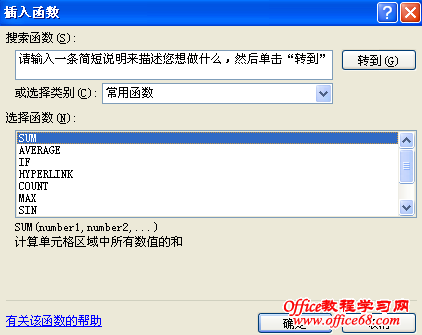
提示:如果不知道要使用的函数在哪一类,只要在“搜索函数”文本框内输入关于该函数的功能关键字,例如“求和”。然后单击“转到”按钮,就会自动查找函数中包含求和功能的函数。
4.选中要使用的函数名,单击“确定”按钮即可打开“函数参数”对话框,单击“Number1”文本框后面的按钮,即可将该对话框最小化,然后选择要计算和的单元格,例如选择F20:F29。再次单击该按钮返回“函数参数”对话框。如图
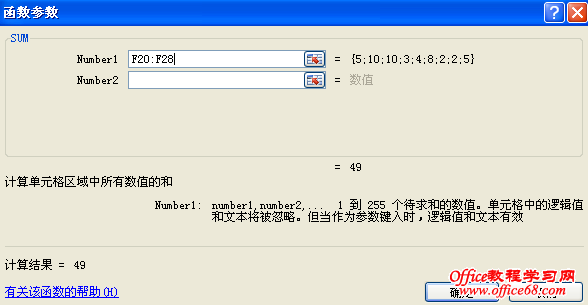
5.单击“确定”按钮返回Excel,此时会看到在单元格B8中计算了这些单元格的和
评论 {{userinfo.comments}}
-
{{child.nickname}}
{{child.create_time}}{{child.content}}






{{question.question}}
提交
昨夜今晨:格力质疑创维空调宣传海报抄袭 前小米高管王腾成立新公司
CES2026石头轮足扫地机器人惊艳亮相,让具身智能“长脚”开启立体清洁时代
新一代小米SU7官宣2026年4月上市 新增卡布里蓝配色
王者跨界 创新共舞 石头科技与皇马跨界共塑全球高端清洁品牌坐标系
驱动号 更多














































